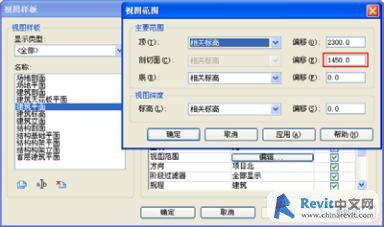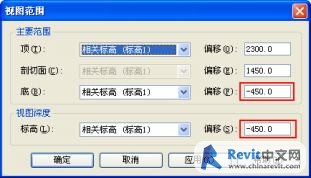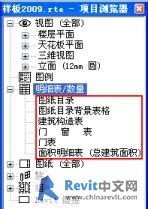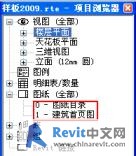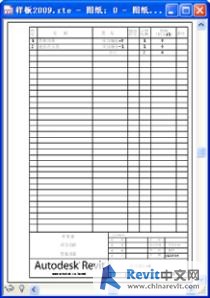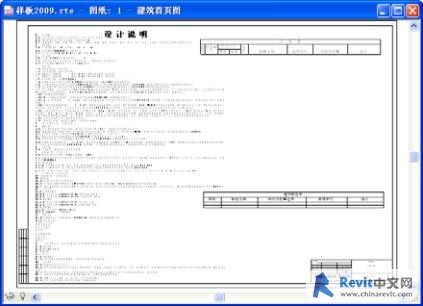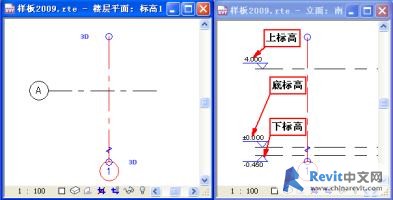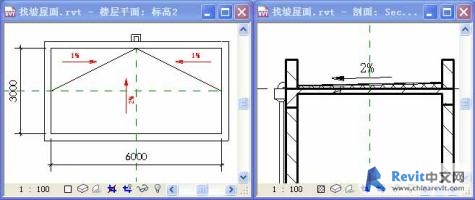本帖最后由 中文网小编 于 2019-10-31 15:04 编辑项目样板的设置将对项目文件的设计起着重要的作用,在介绍案例之前,对本案例使用的项目样板文件进行介绍。
1)视图样板的设置视图样板是控制某一类型视图的图面效果的设置组合。在本案例所使用的项目样板文件中,平面视图的视图样板-“建筑平面”设置中的“视图范围”如图1所示。其中的“剖切面”的偏移值设为“1450”,该设置表示绘制平面视图时,是从楼层标高以上1450mm处进行剖切而形成的平面视图,该设置符合中国制图中的习惯。
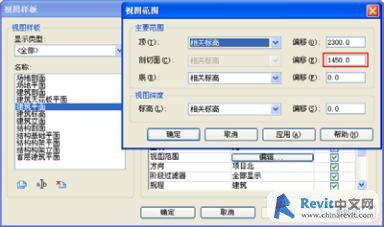
图1
如果你的浏览器不支持嵌入框,请点这里查看
在项目样板文件中,对首层平面视图(标高1)的“视图范围”进行了特别设置(图2)。“主要视图范围”-“底”和“视图深度”-“标高”的偏移值都在对于的标高上偏移“-450mm”。
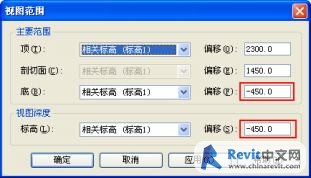
图2
如果你的浏览器不支持嵌入框,请点这里查看
2)明细表的预设本案例使用的项目样板文件中预设了两种类型的明细表:(图-3)
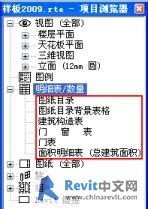
图3
[*]自动进行相应数据统计的明细表,其中包括:图纸目录、门 窗 表(名称为“门 窗 表”,但实际内容为窗表)、门表、面积明细表(总建筑面积)。当在项目文件中建立模型及标注之后,这些明细表会自动摘录对应的数据并进行统计生成完整的明细表。
[*]需手工输入数据来完成的表格,其中包括:图纸目录背景表格、建筑构造表。其中图纸目录背景表格用来输入需在图纸目录中列出但不在本项目文件中的其它图纸。
3) 图纸的预设本案例使用的项目样板文件中预设了两张图纸:图纸目录及建筑首页图。(图4)
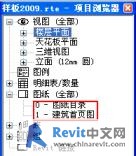
图4
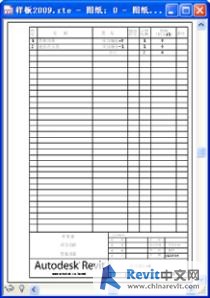
图5
如果你的浏览器不支持嵌入框,请点这里查看
[*]建筑首页图中放置了如下内容:设计说明的样板文字、门窗表、门表、建筑构造表。其中“门表”隐藏了表头,因此在项目文件中没有门的实例时,该图纸中的门表不可见。(图6)
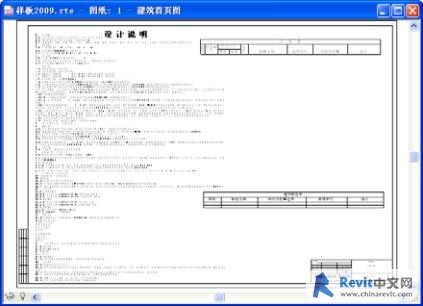
图6
4) 常用系统族的设置本案例使用的项目样板文件中对于设置相对复杂,但在工业项目中常用的三维系统族进行了设置。其中包括钢梯、钢梯及平台栏杆(图7)。

图7
项目样板中主要的注释符号系统族的设置及应用如下:
[*]轴网:在平面视图中,轴号仅在轴线的一端出现;在立面及剖面视图中,轴号出现在轴线的下端。(图8)
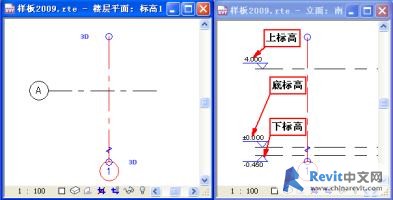
图8
[*]标高:标高存在三种样式:“上标高”、“下标高”及“底标高”。(图2.3-8)其中“上标高”、“下标高”为标高值为自动,“底标高”是为适应国内0.000标高前增加“±”的要求而专设的一种类型,“底标高”的标高值固定为“0.000”。
[*]剖面:剖面符号样式有三种:“建筑剖面”(国标中的大剖切符号)、“建筑剖面(小剖切号)”(国标中的小剖切符号)、“详图视图:详图”(剖切详图符号)。(图9)

图9
[*]剖断线:常规注释族,用于视图及视图中的构件被裁剪时表示裁剪边界的符号。应用时先放置一个“剖断线”符号,并选中该实例;点击“选项栏”中的“添加引线”按钮添加两根引线(图10);托动引线的端点使之到裁剪边界的位置。(图11)

图10

图11
[*]排水符号:注释符号族,用于在平面视图及剖面视图中楼地面调坡坡度、屋面坡度的示意符号,坡度值文字手动输入。(图12)
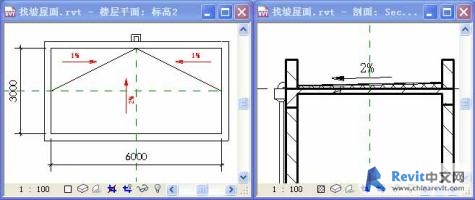
图12
[*]索引符号(上下标注):注释符号族,用于在二维视图中索引并选用标准图集中的节点详图,各值均手动输入。(图13)

图13
BIM技术是未来的趋势,学习、了解掌握更多BIM前言技术是大势所趋,欢迎更多BIMer加入BIM中文网大家庭(http://www.wanbim.com),一起共同探讨学习BIM技术,了解BIM应用!